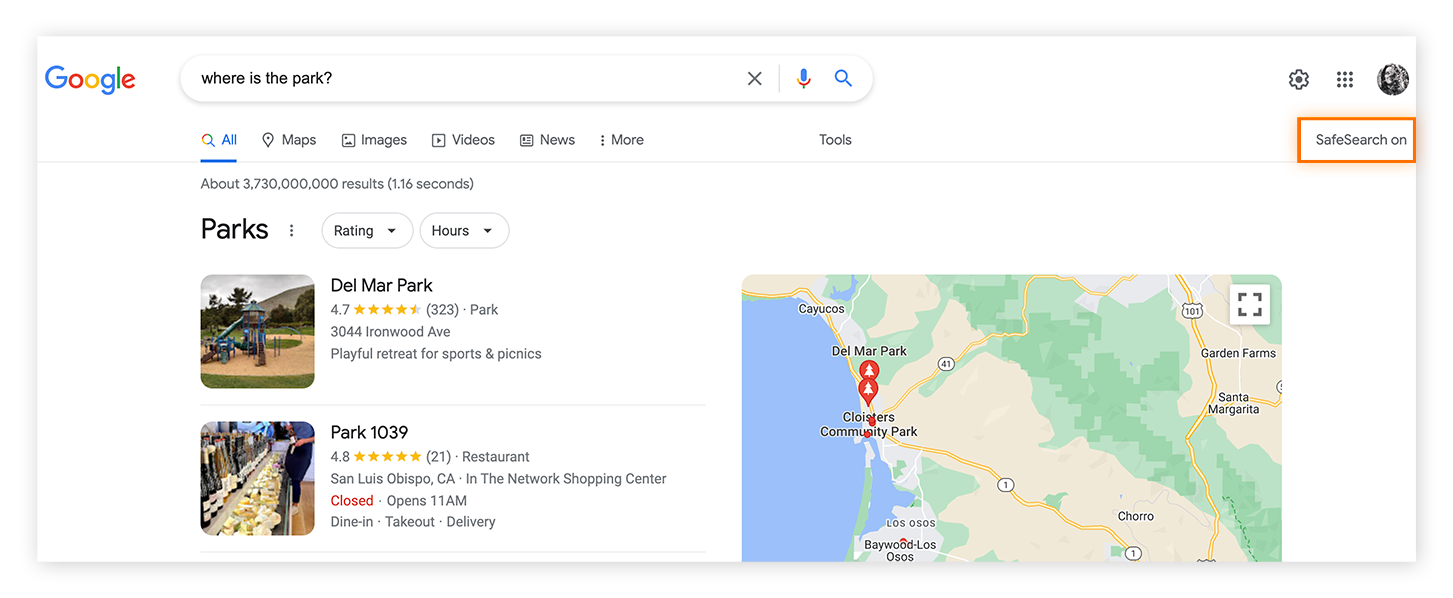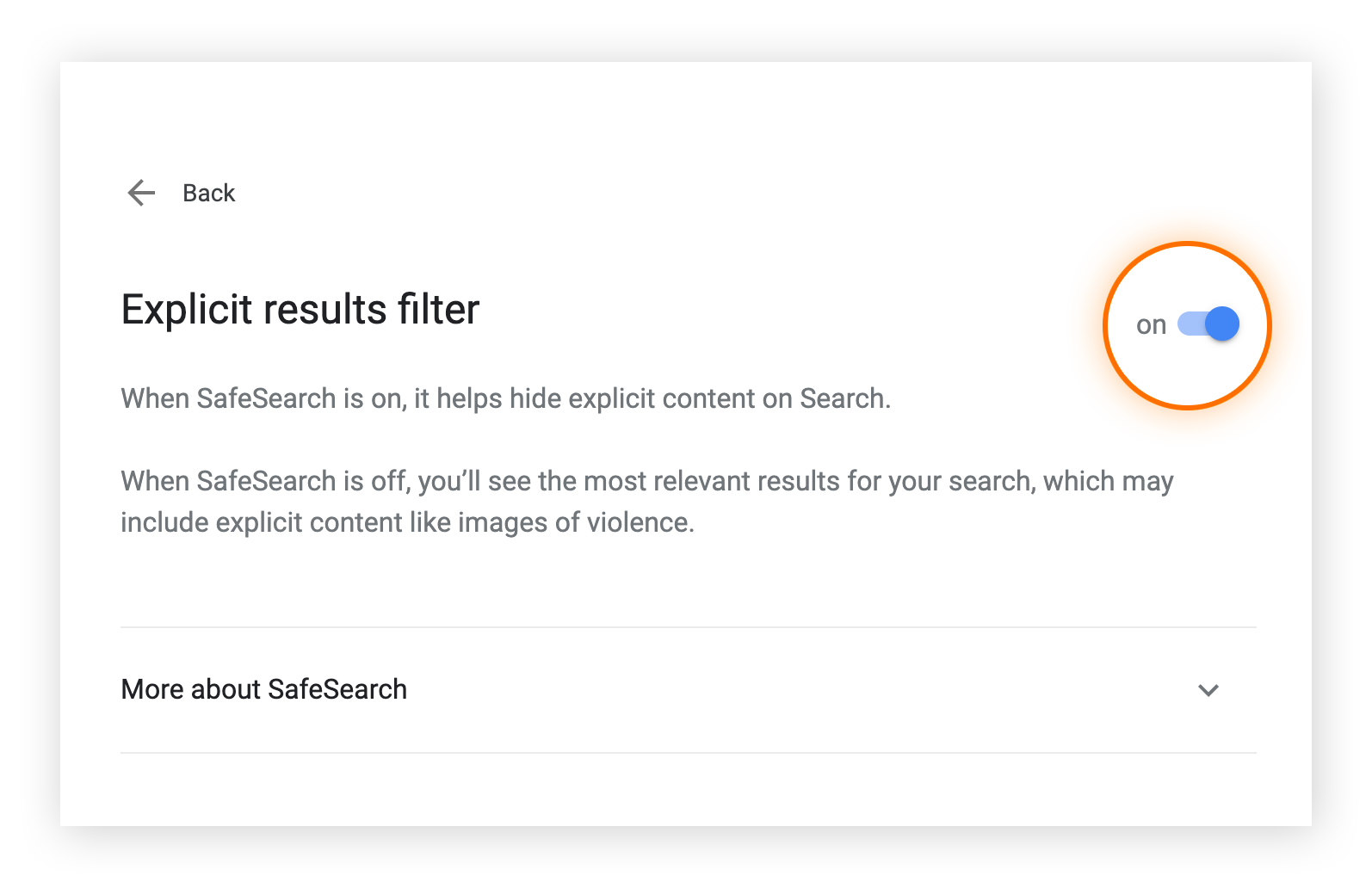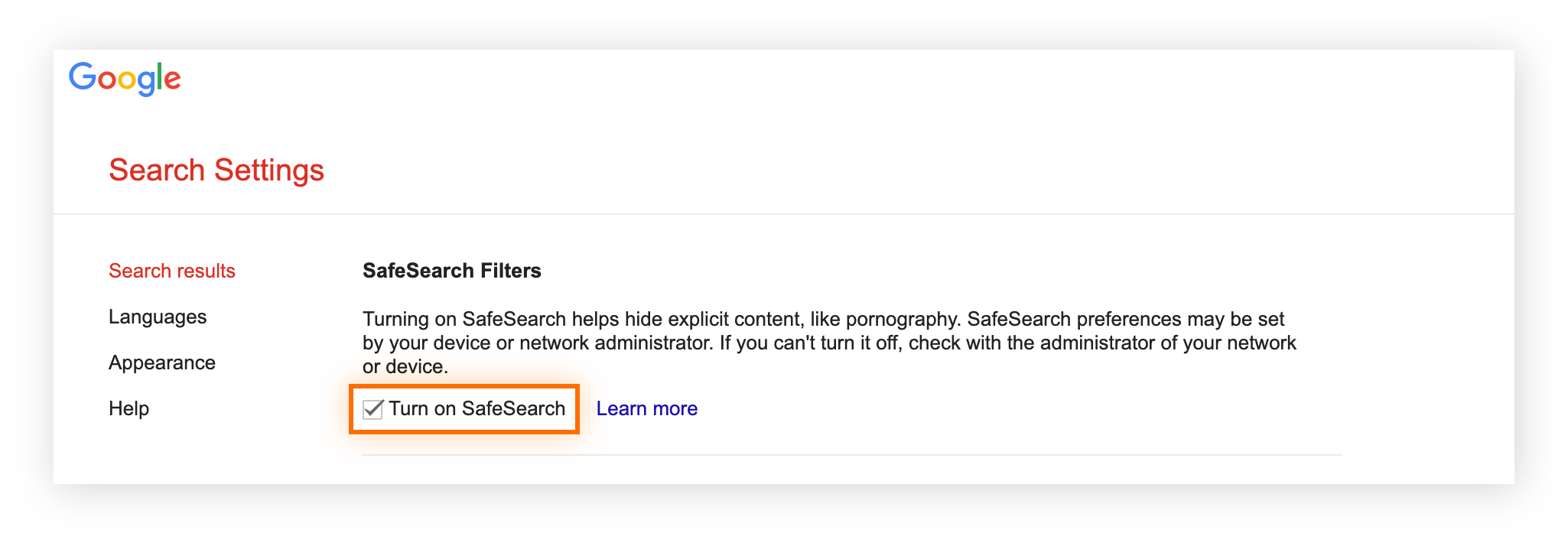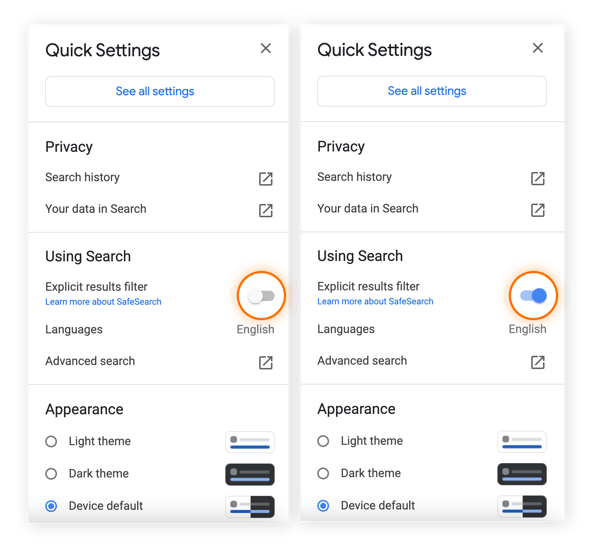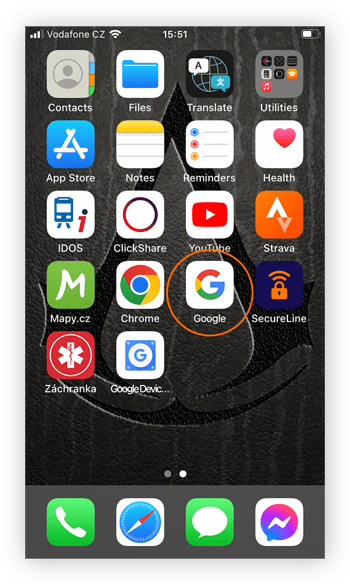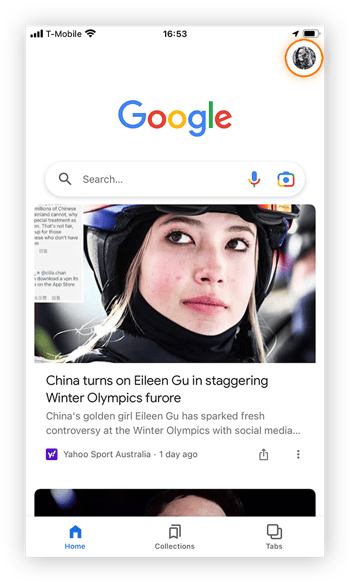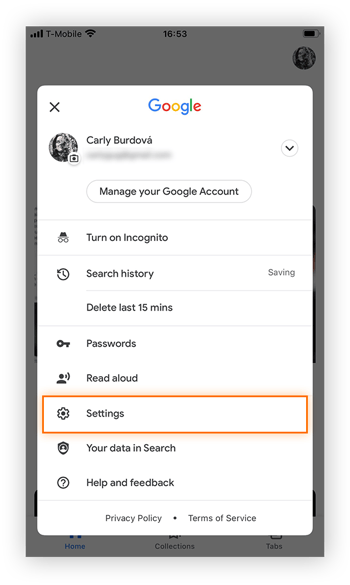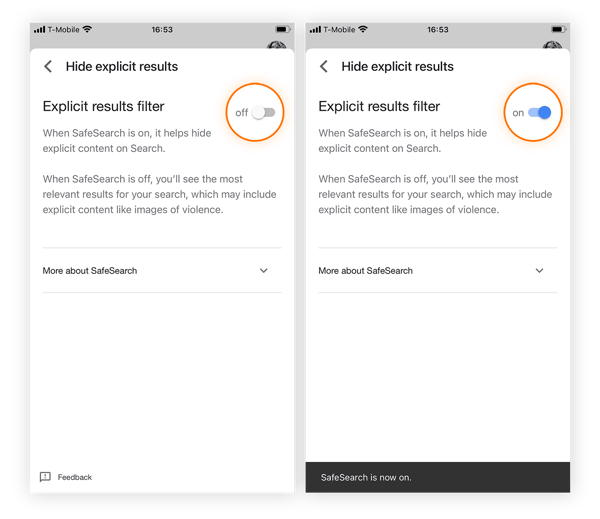Was ist SafeSearch?
SafeSearch ist eine Funktion der Google-Suchmaschine, mit der nicht sichere, anstößige oder unangemessene Inhalte (Bilder, Videos und Webseiten) automatisch aus den Suchergebnissen herausgefiltert werden. Mit SafeSearch können Sie gewährleisten, dass Kinder auf Google keinen schockierenden oder ungeeigneten Inhalten ausgesetzt werden, selbst wenn keine Kindersicherung eines Drittanbieters aktiviert ist.
Google SafeSearch wird von Eltern, Lehrern, Betreuern und manchmal auch Bibliotheken, Gemeinden und Schulen verwendet, um das Internet für Kinder (und andere Personen) sicherer zu machen. Weil Google die am häufigsten genutzte Suchmaschine darstellt, ermöglicht SafeSearch einen besseren Schutz von Kindern im Internet, ganz gleich, wonach sie suchen.
Wozu dient Google SafeSearch?
Google SafeSearch verhindert, dass Kinder mit anstößigen Inhalten konfrontiert werden, z. B. Pornografie, Grausamkeiten, Gewalt und andere nur für Erwachsene bestimmte Themen in den Google-Suchergebnissen. SafeSearch ist ein probates (und kostenloses) Mittel, um Kindern im Internet eine gewisse Eigenständigkeit innerhalb klarer Grenzen zu geben.
Wenn Sie sich fragen, wie sich unangemessene Google-Suchergebnisse vermeiden lassen, sollten Sie Kindersicherungsfunktionen wie SafeSearch in Betracht ziehen. Neben der effektiven Verwaltung der Bildschirmzeit von Kindern müssen Sie sie auch vor gefährlichen, verstörenden oder ungeeigneten Online-Inhalten abschirmen.
Wie funktioniert SafeSearch?
Google SafeSearch enthält einen Katalog mit potenziell schädlichen Inhalten (Bilder, Videos und Webseiten), die Google als unangemessen markiert hat. Egal, welche Suchbegriffe ein Benutzer in der Suchleiste eingibt: Ist SafeSearch aktiviert, filtert Google anstößige Ergebnisse heraus.
Leider können Kinder schon in den Suchergebnissen auf sexuelle Videos, grausame Bilder oder gewalttätige Inhalte stoßen. Selbst wenn Sie über einen Leitfaden für Website-Sicherheit verfügen oder Inhaltsfilter in Ihrem Webbrowser eingerichtet haben, können Sie den Google-Suchfilter nutzen, um die Inhalte auch auf Suchmaschinenebene zu begrenzen.
Google SafeSearch ist standardmäßig aktiviert, wenn Google Workspace for Education genutzt wird, z. B. durch Lehrkräfte oder Administratoren. Für Benutzer – oft Studierende unter 18 Jahren – sind automatisch Suchfilter in allen Browsern aktiviert, wenn sie sich bei ihrem Google Workspace anmelden.
Sperren von SafeSearch
Wenn Sie SafeSearch dauerhaft sperren oder sicherstellen müssen, dass nur Netzwerkadministratoren die Einstellungen ändern können, bietet Google Optionen zum Sperren von SafeSearch. Die Sperrfunktion eignet sich für Geräte, Konten oder Netzwerke, die für andere Personen verwaltet werden.
Lehrkräfte, die SafeSearch sperren möchten, können dies in der Google Workstation for Education festlegen. Der altersabhängige Zugriff auf Suchergebnisse lässt sich für jede Art von Einrichtung genau anpassen.
Eltern, die SafeSearch sperren möchten, können dafür ein Family Link-Konto einrichten. Dieses kostenlose Google-Produkt hilft Eltern, das digitale Leben ihrer Kinder unter Kontrolle zu behalten. SafeSearch-Einstellungen können über die Family Link-App aktiviert und gesteuert werden. Und so wird‘s gemacht:
-
Starten Sie die Family Link-App (oder gehen Sie zum Google Family Link-Portal).
-
Wählen Sie Ihr Kind aus.
-
Gehen Sie zu „Einstellungen verwalten“ > „Google Suche“.
-
Aktivieren Sie SafeSearch.
So deaktivieren Sie SafeSearch
Sie können SafeSearch für einzelne Browser oder Konten auf der Google SafeSearch-Seite deaktivieren. SafeSearch wird automatisch aktiviert, wenn Google erkennt oder vermutet, dass der Benutzer jünger als 18 ist, lässt sich aber mit wenigen Schritten deaktivieren.
So deaktivieren Sie SafeSearch in einem Browser:
-
Öffnen Sie den Browser.
-
Gehen Sie zur Google SafeSearch-Seite.
-
Deaktivieren Sie Filter für anstößige Ergebnisse.
-
Wiederholen Sie dies für weitere Browser.
So deaktivieren Sie SafeSearch für ein Benutzerkonto:
-
Melden Sie sich bei dem Google-Konto an, für das Sie SafeSearch verwalten möchten.
-
Gehen Sie zur Google SafeSearch-Seite.
-
Deaktivieren Sie Filter für anstößige Ergebnisse.
So aktivieren Sie SafeSearch
Sie können Google SafeSearch für persönliche Konten, einzelne Browser oder beides einschalten, indem Sie Google öffnen, in die Einstellungen gehen und Filter für anstößige Ergebnisse aktivieren. Wenn Sie wissen möchten, ob Google SafeSearch eingeschaltet ist, prüfen Sie einfach, ob oben rechts auf der Google-Suchseite der Hinweis „SafeSearch aktiviert“ angezeigt wird.
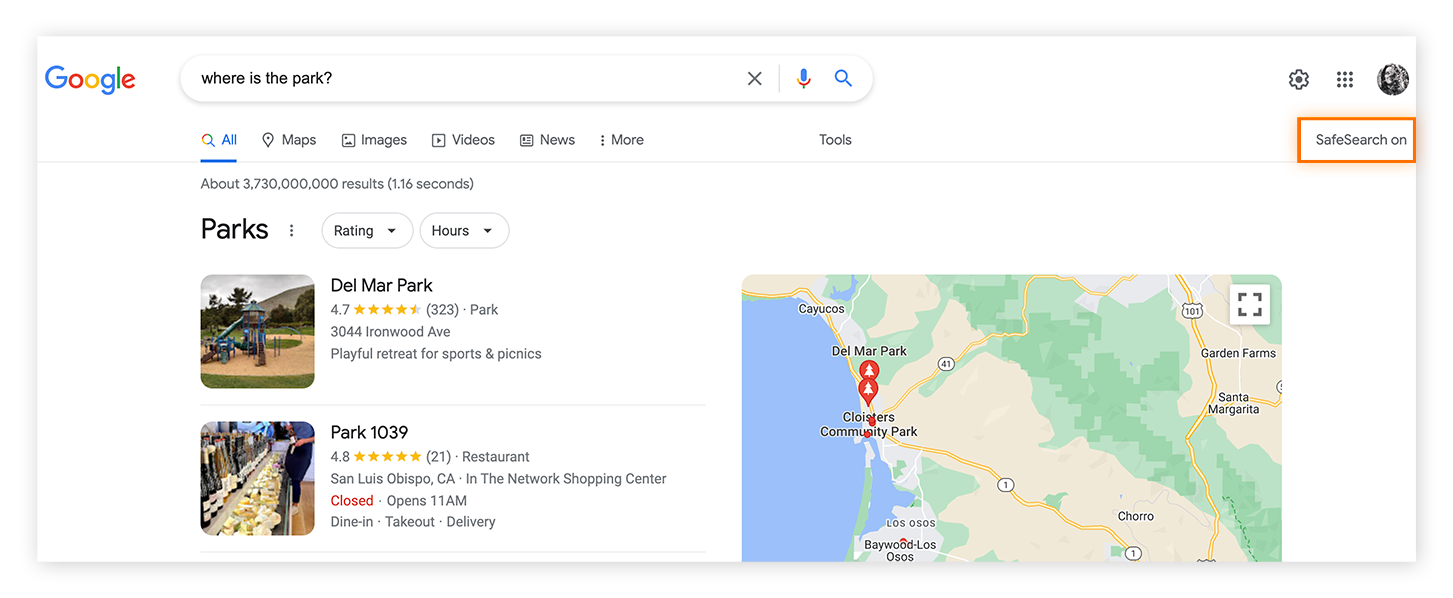
Teilen Sie ein Smartphone, ein Tablet oder einen Computer mit Ihren Kindern? Dann können Sie auf jedem Gerät einen Browser oder ein Benutzerkonto speziell für SafeSearch reservieren. Google SafeSearch für Kinder lässt sich am einfachsten nutzen, wenn Sie die Einstellungen nicht jedes Mal ändern müssen, bevor Sie das Gerät aus der Hand geben.
Falls Ihre Kinder eigene Geräte haben, richten Sie SafeSearch in allen Browsern und Konten auf diesem Gerät ein, indem Sie die nachstehenden Anweisungen befolgen.
Aktivieren von SafeSearch in Browsern
Die Einrichtung von SafeSearch erfolgt in allen Browsern auf dieselbe Weise. Dies bedeutet, dass Sie SafeSearch in Firefox, Edge, Safari oder Chrome mit demselben Prozess aktivieren, unabhängig vom Betriebssystem oder Gerät. Für zusätzlichen Schutz können Sie auch die Kindersicherung auf einem Mac oder die Kindersicherung unter Windows einrichten.
Zum Einrichten von SafeSearch in Chrome, Edge, Firefox oder einem der besten Browser für Privatsphäre gehen Sie wie folgt vor.
-
Öffnen Sie den Browser (Chrome, Edge, Firefox, Safari usw.).
-
Gehen Sie zur Google SafeSearch-Seite.
-
Aktivieren Sie Filter für anstößige Ergebnisse (SafeSearch), damit die Google-Suchergebnisse in diesem Browser automatisch gefiltert werden.
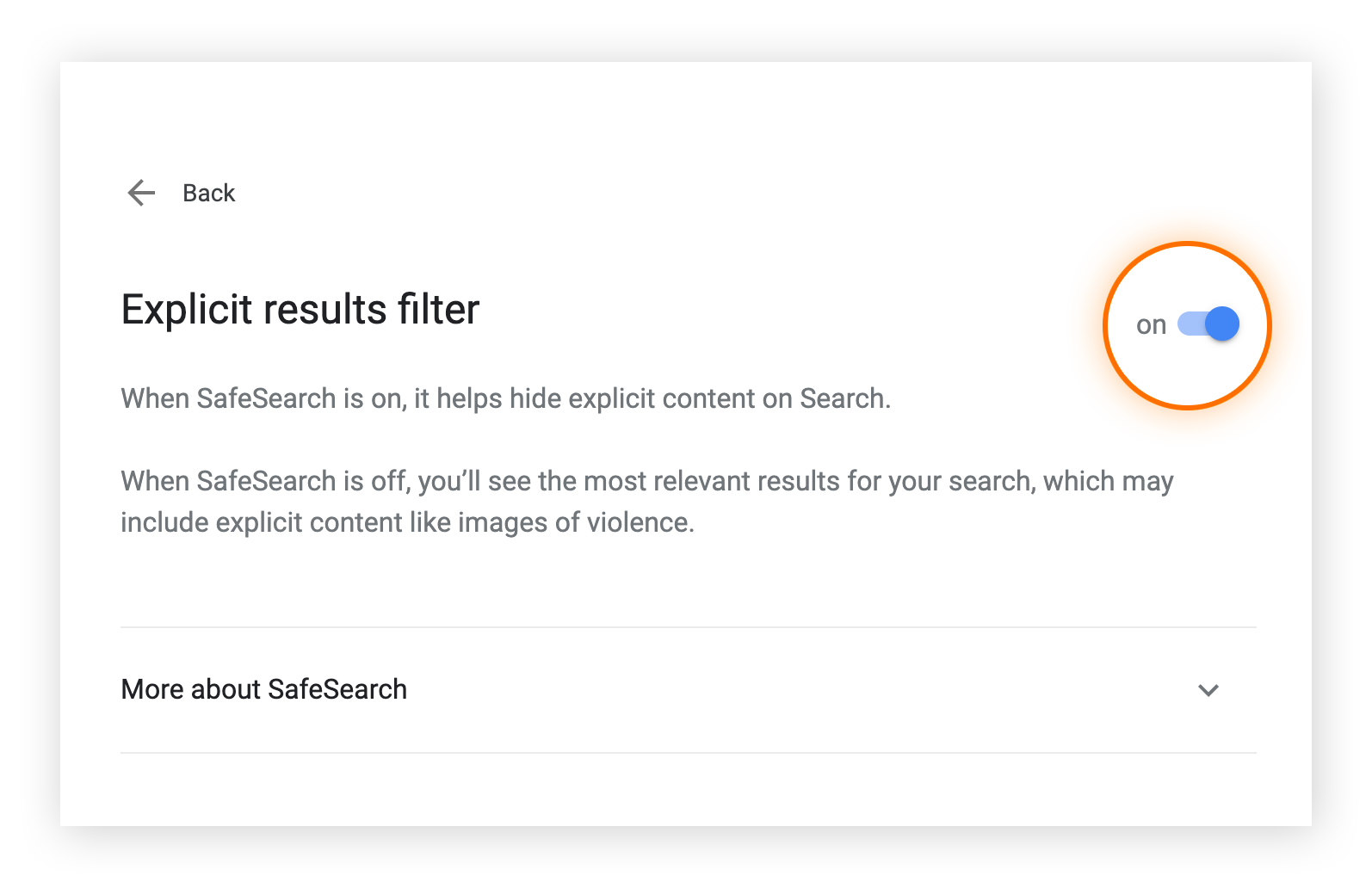
-
Wiederholen Sie dies für jeden Browser, in dem Sie SafeSearch einsetzen möchten.
SafeSearch für Browser unterscheidet sich von SafeSearch für Benutzerkonten. Auf Browser-Ebene blockiert SafeSearch anstößige Ergebnisse, selbst wenn Sie nicht bei einem Google-Konto angemeldet sind.
Hat sich ein Google-Benutzer in allen Browsern angemeldet, haben die Benutzereinstellungen immer Vorrang vor den Browsereinstellungen. Sobald Sie sich von Ihrem Google-Konto abmelden, werden standardmäßig die SafeSearch-Einstellungen des Browsers angewendet.
Aktivieren von SafeSearch für persönliche Konten
Wenn Sie sichergehen möchten, dass Google SafeSearch in allen Browsern zum Einsatz kommt, können Sie es auf Ebene des Benutzerkontos einrichten. Dann wird SafeSearch für alle Suchanfragen verwendet (ungeachtet des Browsers), sobald Sie bei Ihrem Google-Konto angemeldet sind. Dazu müssen Sie allerdings in allen Browsern bei dem betreffenden Google-Konto angemeldet sein.
Sie haben drei Möglichkeiten zum Aktivieren von SafeSearch in einem Benutzerkonto: über die Google-Sucheinstellungen, die Google SafeSearch-Seite oder die Schnelleinstellungen.
Zugriff auf Google SafeSearch-Einstellungen über die Google-Sucheinstellungen:
-
Melden Sie sich bei dem Google-Konto an, für das Sie SafeSearch aktivieren möchten.
-
Gehen Sie in die Google-Sucheinstellungen.
-
Wählen Sie SafeSearch aktivieren.
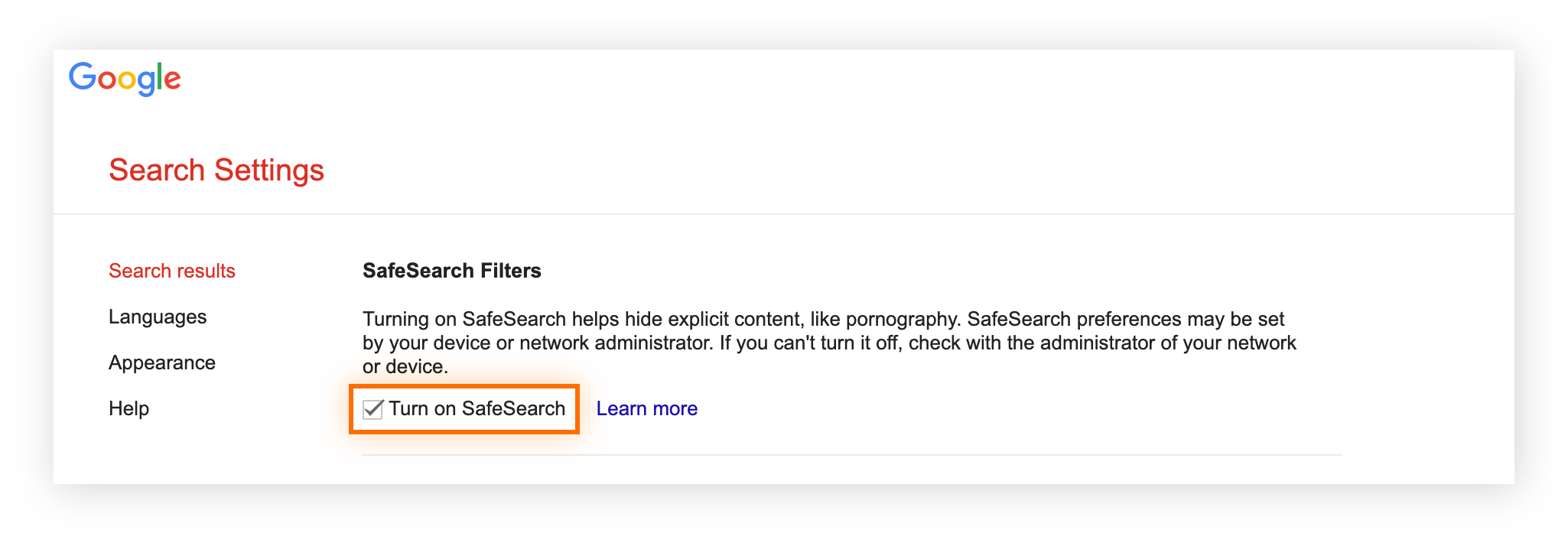
Zugriff auf Google SafeSearch-Einstellungen über die Google SafeSearch-Seite:
-
Melden Sie sich bei dem Google-Konto an, für das Sie SafeSearch aktivieren möchten.
-
Gehen Sie zur Google SafeSearch-Seite.
-
Aktivieren Sie Filter für anstößige Ergebnisse.
Zugriff auf Google SafeSearch-Einstellungen über die Schnelleinstellungen:
-
Melden Sie sich bei dem Google-Konto an, für das Sie SafeSearch aktivieren möchten.
-
Gehen Sie zu Google, geben Sie eine Suchanfrage ein und drücken Sie die Eingabetaste.
-
Klicken Sie oben rechts auf Einstellungen (das Zahnradsymbol), um die Schnelleinstellungen zu öffnen.

-
Aktivieren Sie Filter für anstößige Ergebnisse (ein blauer Schieberegler bedeutet „eingeschaltet“).
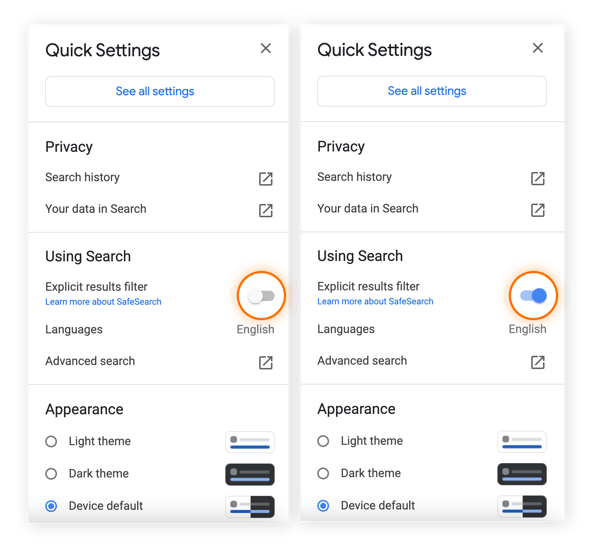
Aktivieren von SafeSearch auf Mobilgeräten
Für das Ein- oder Ausschalten von SafeSearch auf einem iPhone oder einem Android-Gerät gibt es zwei Möglichkeiten: entweder in der Google-App oder im Browser des Smartphones. Die Schritte zum Aktivieren oder Deaktivieren von SafeSearch sind auf allen Mobilgeräten dieselben.
Selbst wenn Sie einen sicheren Browser verwenden oder die Kindersicherung für ein iPhone oder iPad eingerichtet haben, können Sie Inhalte mit Google SafeSearch zusätzlich filtern lassen.
Wurde SafeSearch auf Ihrem Smartphone aktiviert, werden unangemessene Inhalte bei Suchvorgängen in der Google-App herausgefiltert. So richten Sie SafeSearch auf Ihrem Smartphone ein:
-
Öffnen Sie die Google-App auf Ihrem iPhone oder Android-Gerät.
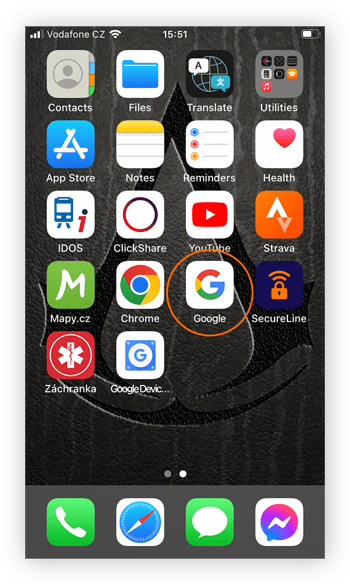
-
Tippen Sie oben rechts im Bildschirm auf das Google-Benutzerprofil (Bild oder Initialen).
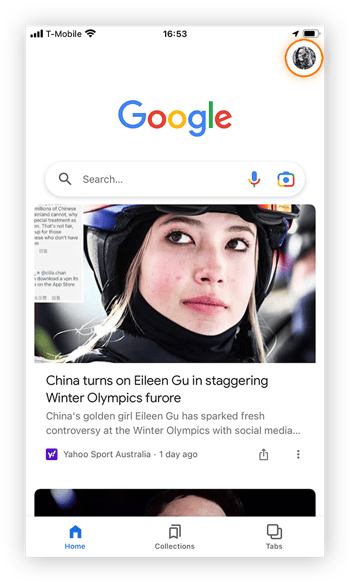
-
Tippen Sie auf Einstellungen.
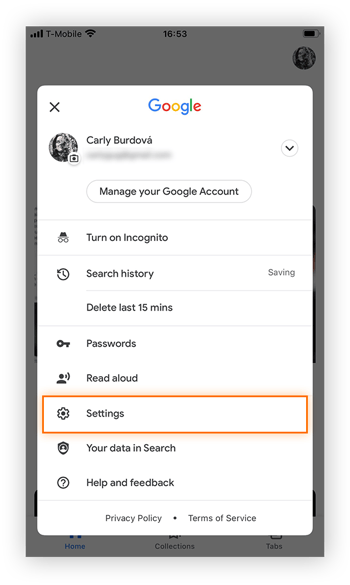
-
Tippen Sie dann auf Anstößige Ergebnisse ausblenden.

-
Aktivieren Sie Filter für anstößige Ergebnisse, um SafeSearch einzuschalten.
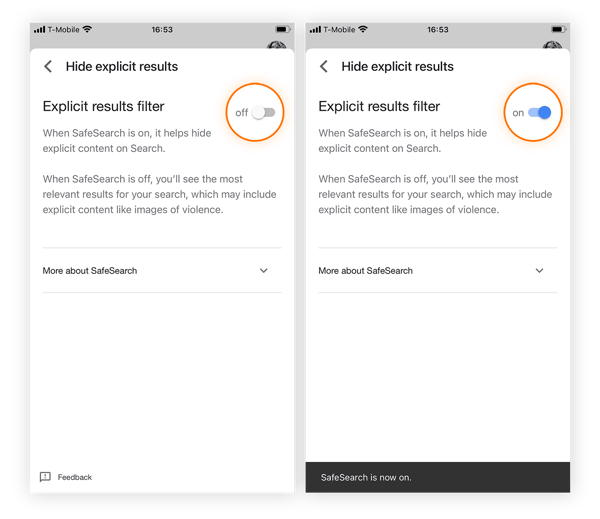
Sie können SafeSearch auf einem Mobilgerät auch über den Browser Ihres Smartphones einrichten. Zum Aktivieren von SafeSearch im Browser eines Smartphones gehen Sie genauso vor wie in einem Desktop-Browser. Hier ein kurzer Überblick:
-
Öffnen Sie den Browser.
-
Gehen Sie zur Google SafeSearch-Seite.
-
Aktivieren Sie Filter für anstößige Ergebnisse.
Nachdem Sie SafeSearch auf dem Gerät Ihres Kindes eingerichtet haben, sollten Sie sich mit weiteren Kindersicherungsoptionen für Android befassen, um für zusätzlichen Schutz zu sorgen.
Beschränkungen von SafeSearch
Google gibt zu, dass SafeSearch keine 100%ige Genauigkeit garantiert und keine Firewall für Kinder darstellt. SafeSearch ist zwar ein hilfreiches Tool, aber kein systemweiter Filter. Benutzer, die Webseiten durch Eingabe der URL direkt aufrufen (anstatt über die Google-Suche zu gehen) oder die einen anderen Browser oder eine andere Suchmaschine verwenden, können weiterhin anstößige Inhalte sehen.
Wenn SafeSearch beispielsweise in Google Chrome aktiviert ist, in Safari jedoch nicht, können Kinder weiterhin mit anstößigen Ergebnissen konfrontiert werden. Außerdem sind Kinder nur in Google selbst geschützt – in anderen Suchmaschinen oder Apps findet keine Ergebnisfilterung statt. Verwenden Sie Bing oder fragen Sie sich, ob SnapChat für Kinder sicher ist, sofern SafeSearch auf ihren Geräten aktiviert ist? Dann sieht die Lage schon ganz anders aus.
Der private Browser-Modus beruht auf dem Prinzip, dass Browsereinstellungen zurückgesetzt werden, um privater zu surfen. Oder anders gesagt wird durch Inkognito-Surfen auch SafeSearch umgangen, was die Funktion weitgehend nutzlos macht.
So melden Sie Inhalte an Google
Trotz der Beschränkungen bleibt Google SafeSearch hilfreich und Sie können dieses kostenlose Tool unterstützen, indem Sie unangemessene Inhalte melden, die den SafeSearch-Filtern entkommen. Zur direkten Meldung von Inhalten an Google kopieren Sie die vollständige URL der anstößigen Webseite und fügen Sie auf der Google-Meldeseite ein.
Wenn Sie Inhalte an Google melden, während Sie bei Ihrem Google-Konto angemeldet sind, können Sie sogar den Status der Meldung verfolgen. Außerdem erfahren Sie von Google, ob das Suchergebnis in SafeSearch künftig blockiert wird.
Schützen Sie Ihre Kinder jederzeit mit einem sicheren Browser
Gewährleisten Sie die Online-Sicherheit Ihrer ganzen Familie durch einen privaten, sicheren Browser. Avast Secure Browser wurde von Sicherheitsexperten für ultimativen digitalen Schutz entwickelt. Er bietet erzwungene Website-Verschlüsselung, Anti-Tracking-Funktionen, Hacking-Überprüfung und sogar einen speziellen Banking-Modus.
Mit Avast Secure Browser können Sie Ihre digitale Privatsphäre und Ihre Online-Aktivitäten ganz leicht verwalten. Außerdem werden Sie nicht auf allen Webseiten von unangemessener Werbung belästigt. Sie definieren selbst, welche Webseiten auf Ihre Webcam zugreifen dürfen, und versperren Viren und Ransomware den Zugang zu Ihrem Gerät. Installieren Sie Avast Secure Browser kostenlos – für ultraschnelles Surfen mit professioneller Sicherheit.